
Убедитесь, что компоненты «Анализ поведения», «Откат вредоносных действий» и «Защита от Эксплойтов» включены в настройках программы.
1. Откройте KES для Windows.
2. Нажмите Настройка.
3. Следуйте по пути: Продвинутая защита / Предотвращение вторжений / Ресурсы.
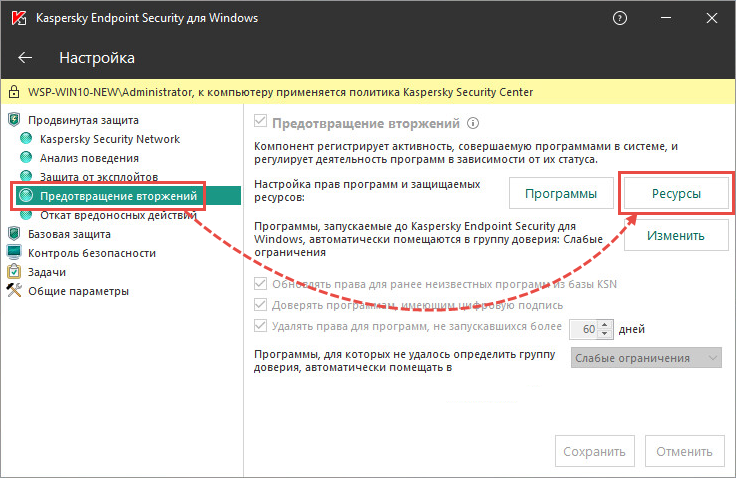
4. Выберите Персональные данные. Нажмите Добавить / Категорию
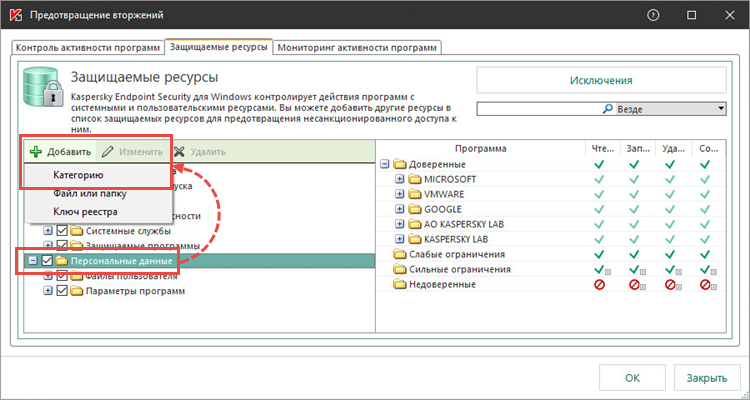
5. Задайте имя для категории
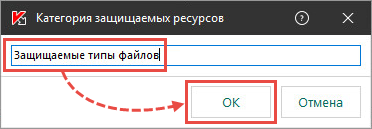
6. В поле Защищаемые типы файлов создайте подкатегорию для файлов и папок на ПК. Для этого повторите шаги 4 и 5.
Часть #4: Как установить Kaspersky Endpoint Security на клиентские компьютеры
8. Заполните поле Название и нажмите Обзор. Далее, кажите маску типа файла в виде: *.. Сохраните прогресс.
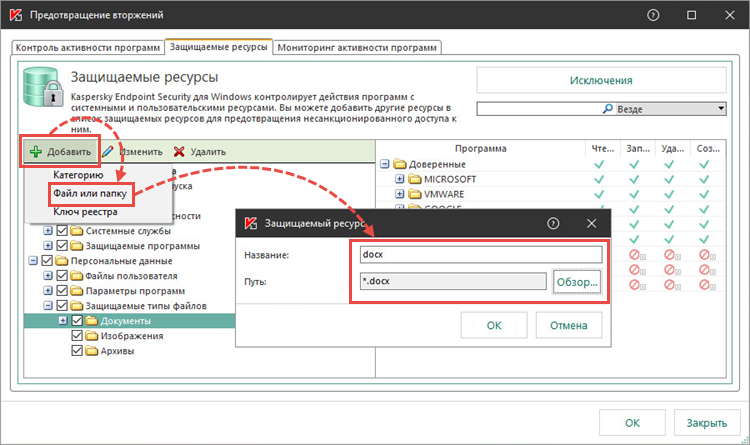
9. Добавьте необходимые типы файлов. Для этого требуется повторить шаги 7 и 8.
10. Настройте правила доступа программ из групп с сильными и слабыми ограничениями. Обозначьте категорию Защищаемые типы файлов. Установите запрет на запись, удаление и создание файлов. Нажмите Записывать в отчет.
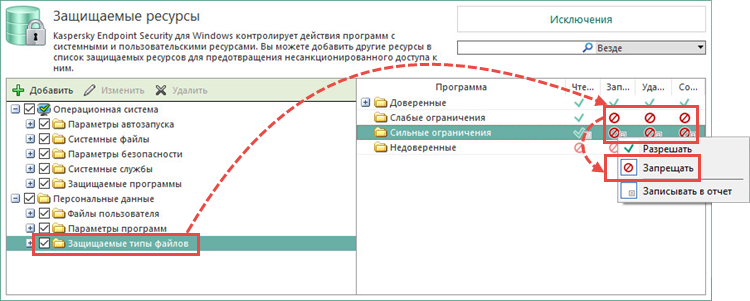
11. Необходимые программы должны быть в доверенной группе. Нажмите ОК / Сохранить.
Компонент Предотвращения вторжений готов к защите файлов от программ-шифровальщиков.
Удаленная настройка защиты от программ-шифровальщиков
Убедитесь, что компоненты «Анализ поведения», «Откат вредоносных действий» и «Защита от Эксплойтов» включены в настройках программы.
1. Вам потребуется Kaspersky Security Center, скачать который можно на нашем сайте. Установите и откройте приложение.
2. Перейдите в Управляемые устройства / Политики / Продвинутая защита / Предотвращение вторжений / настройка
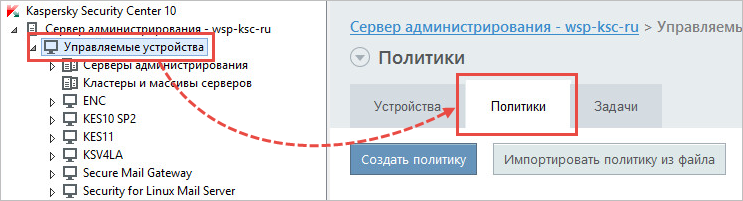
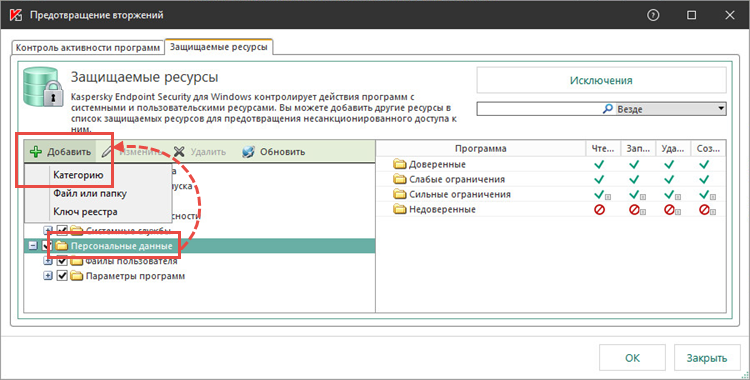
3. Добавите категорию во вкладке Персональные данные.
4. Задайте имя для категории. Ок.
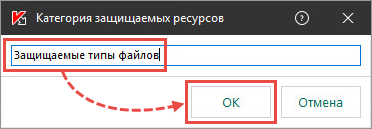
5. Выберите Защищаемые типы файлов и создайте дополнительные подкатегории, например, Изображения, или Документы. Для этого требуется повторить шаги 3 и 4.
6. Выберите подходящую категорию для защищаемого типа файлов. Например, для файлов типа .jpg или .png выберите категорию Изображения. Добавить / Файл или папку.
Kaspersky Endpoint Security для бизнеса Расширенный. Настраивай правильно.
7. Заполните поле Название и нажмите Обзор. Далее, кажите маску типа файла в виде: *.. Сохраните прогресс.
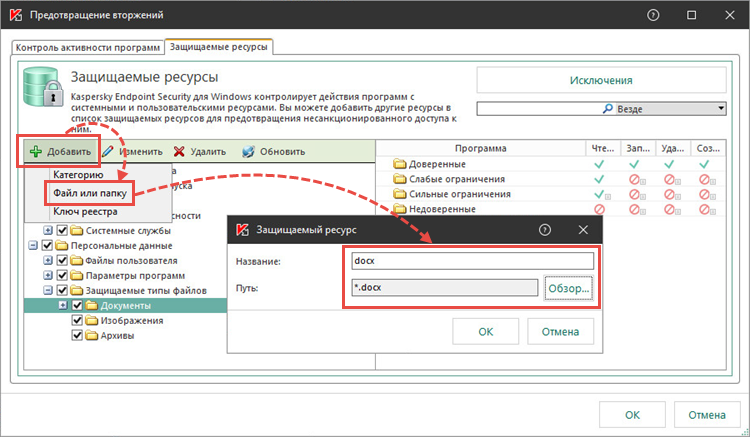
8. Добавьте остальные типы файлов, требующих защиты. Повторите шаги 6 и 7.
9. Настройте правила доступа программ из групп с сильными и слабыми ограничениями. Обозначьте категорию Защищаемые типы файлов. Установите запрет на запись, удаление и создание файлов. Нажмите Записывать в отчет.
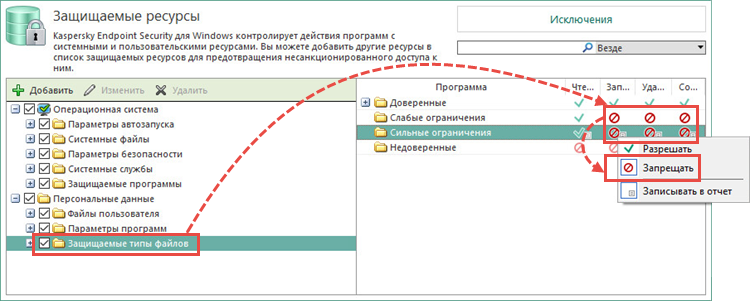
10. Необходимые программы должны быть в доверенной группе. Нажмите ОК / Сохранить.
11. Перейдите в Настройку событий / Информационное сообщение. Откройте свойства сообщения Сработал компонент Предотвращения вторжений.
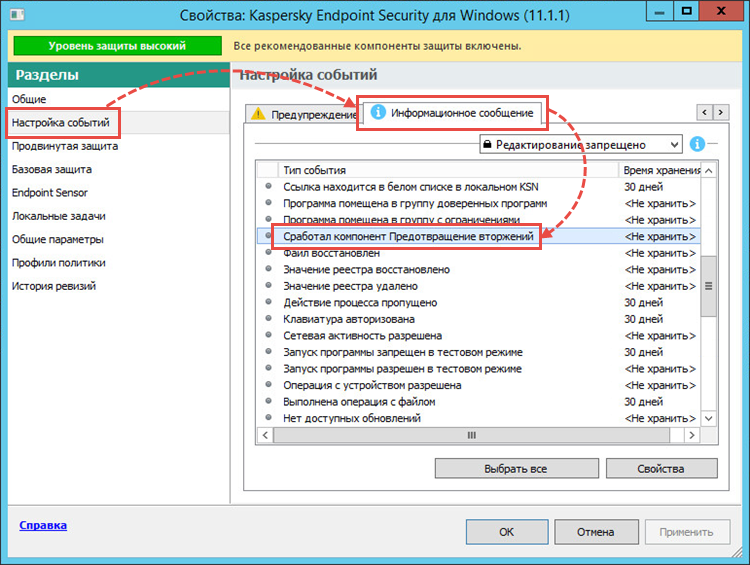
12. Установите флажок На Сервере администрирования в течение (сут). При необходимости настройте отправку уведомлений о событиях на электронную почту. Нажмите OK.
13. Компонент Предотвращение вторжений будет настроен для защиты от программ-шифровальщиков. Если на клиентском компьютере будет запущен вредоносных файл, Kaspersky Security Center 10 зарегистрируется событие. Чтобы следить за событиями, перейдите в Сервер администрирования → События.
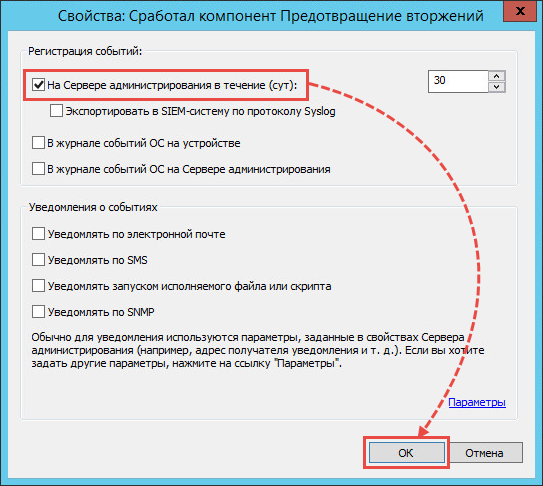
Если на сервере регистрируется много событий – устаревшие будут удаляться.
![]()
Продлить Вашу текущую лицензию Kaspersky Endpoint Security для бизнеса можно на нашем сайте. Скидка на продление лицензии до 35%. Продукты: Расширенный, Универсальный и Total для бизнеса дополнительно участвуют в акции «Подарок за покупку». Благодаря акции, Вы получите подарочные сертификаты OZON на 10% от суммы покупки.
Источник: store-kaspersky.ru
Kaspersky Endpoint Security 11 блокирует сайты

В одной неназванной организации все было хорошо и легко, до той поры, пока не было решено обновить Kaspersky Endpoint Security 11 до актуальной версии. С обновлением до версии 11.2.0.2254 перестали работать различные сайты, особенно актуальные в бухгалтерии. И как оказалось, проблема эта довольно распространенная, но к счастью, решаемая.
Симптомы
- При попытке зайти в личный кабинет сайта zakupki.gov.ru (госзакупки) или ssl.budgetplan.minfin.ru (бюджетное планирование, он же «электронный бюджет») через Internet Explorer, выходит ошибка «Прокси сервер не отвечает.»
И, как оказалось, при отключении Касперского данные сайты стали открываться нормально, что дало толчок к пониманию причины данной проблемы.
Устранение проблемы
Начиная с версии 11.1 Kaspersky Endpoint Security 11 начал активно проверять HTTPS трафик, что приводит к определенным проблемам с различными сайтами, работающими по защищенному соединению. Исправить это можно следующими способами:
Добавление домена в список доверенных
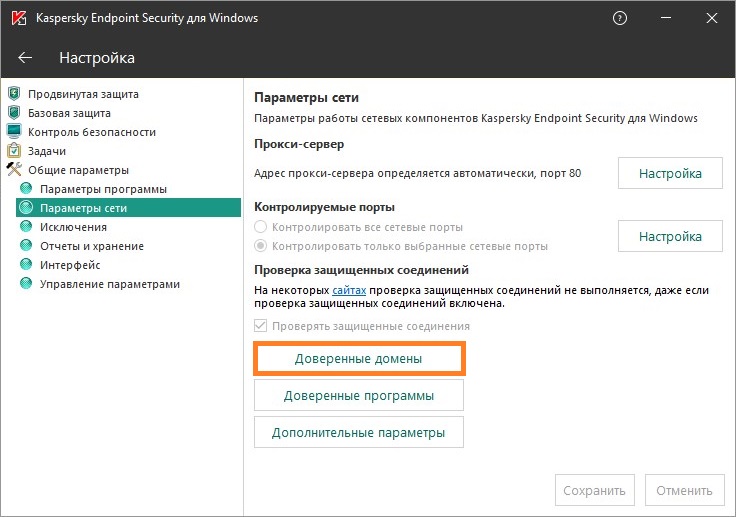
В настройках Kaspersky Endpoint Security (или в нужной политике Kaspersky Security Center), нужно выбрать пункт «Общие параметры — Параметры сети», и там нажать на кнопку «Доверенные домены».
Там добавляем нужные домены, например:
*.gosuslugi.ru *.minfin.ru *.zakupki.gov.ru
После этого Касперский должен перестать вмешиваться в соединения с данными сайтами.
Отключение веб-контроля
Альтернативным, и более агрессивным способом будет полное отключение веб-контроля. Для этого, нужно в настройках Kaspersky Endpoint Security (или политики Kaspersky Security Center) выбрать пункт «Базовая защита — Защита от веб-угроз», и снять галочку с пункта «Защита от веб-угроз».
Источник: pc.ru
Изменение состава компонентов Kaspersky Endpoint Security
В процессе работы может потребоваться установить или удалить какие-то из компонентов Kaspersky Endpoint Security. Сделать это можно несколькими способами:
Локально, с помощью инсталлятора Windows. Для этого необходимо открыть Панель управления (Control Panel), раздел Программы и компоненты (Programs and Features) или нажать Win+R и ввести appwiz.cpl. В списке необходимо найти и выбрать Kaspersky Endpoint Security и нажать Изменить (Change).
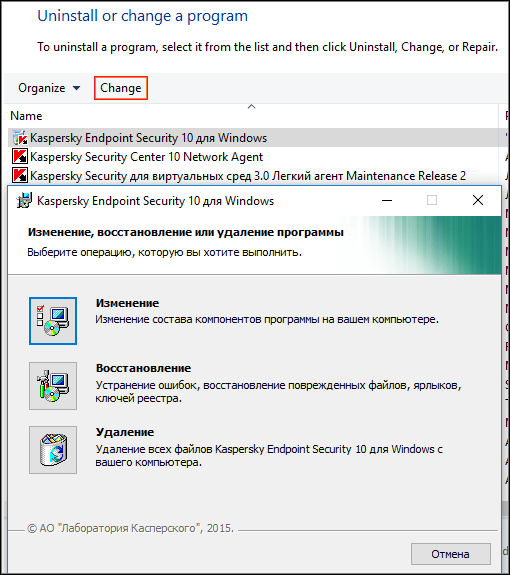
Мастер состоит из трех шагов:
• Выбор операции. В данном случае нужно выбрать «Изменение».
• Ввод логина и пароля, если они были заданы локальными настройками или политикой.
• Выбор состава компонентов. На этом этапе нужно выбрать, какие компоненты следует оставить, установить или удалить.
